windows关机cmd命令 Windows系统如何使用cmd命令关机
更新时间:2025-04-08 18:07:34作者:xtyang
Windows系统提供了多种方式来关机,其中一种便是使用cmd命令,通过在命令提示符中输入特定的关机命令,用户可以快速有效地关闭计算机。这种方法不仅方便快捷,还可以避免因为鼠标或键盘不响应而导致无法正常关机的情况。接下来我们将介绍如何使用cmd命令来关机Windows系统。
具体方法:
1.点击开始图标-运行(快捷键:win+r),可以看到电脑屏幕的左下方出现一个小窗口
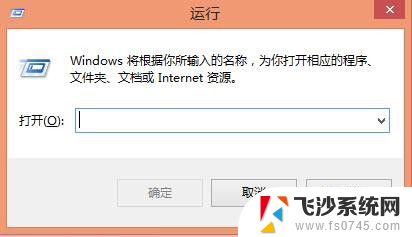
2.在输入栏输入cmd,如图
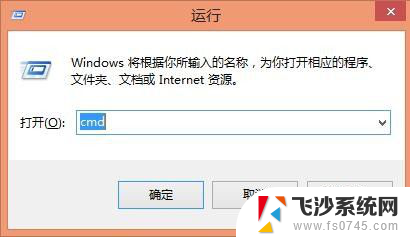
3.鼠标点击确定或者按回车键,弹出命令提示符窗口

4.以下是关于关机,重启,注销的cmd命令,在命令提示符输入即可。
shutdown -s -t xx (xx是关机延时时间 /秒;xx可以是00,即时关机。有时候windows提示n分钟后关机,但实际是你设定的时间)
at 10:00 shutdown -s ( 中间的时间是要关机的时间 后面是关机命令) 在 10点 关机
shutdown -a (取消关机,重启,注销等指令)
说明:命令的s是指关机的意思,把s换为r,关机变为重启。同理,把s换为l,关机变为注销。
注意:命令行要各部分要有空格,否则不能运行。
以上就是windows关机cmd命令的全部内容,如果有遇到这种情况,那么你就可以根据小编的操作来进行解决,非常的简单快速,一步到位。
windows关机cmd命令 Windows系统如何使用cmd命令关机相关教程
-
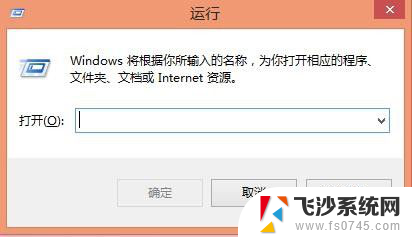 电脑关机cmd命令 Windows系统使用CMD命令远程关机
电脑关机cmd命令 Windows系统使用CMD命令远程关机2024-05-06
-
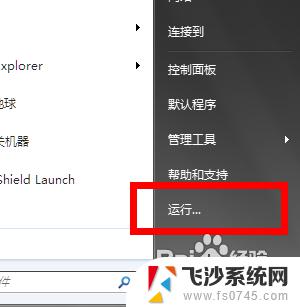 window 定时关机的命令 Windows系统如何使用命令来实现定时关机
window 定时关机的命令 Windows系统如何使用命令来实现定时关机2023-11-07
-
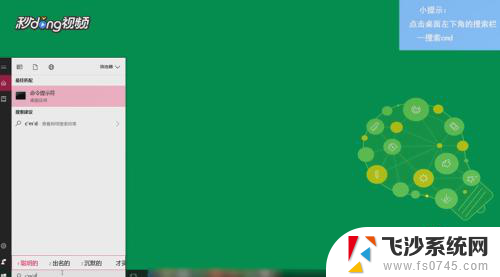 cmd重启电脑命令符 如何用Cmd命令重启电脑
cmd重启电脑命令符 如何用Cmd命令重启电脑2024-03-23
-
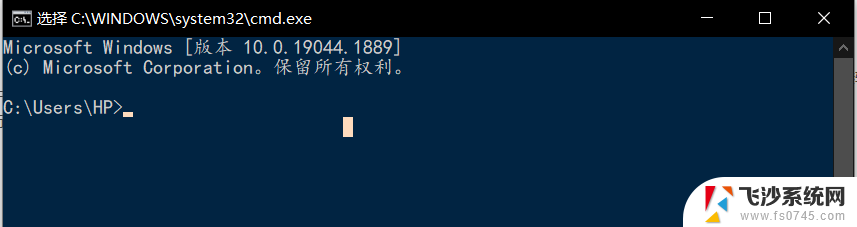 win 7cmd 命令 Windows CMD 常用命令详解
win 7cmd 命令 Windows CMD 常用命令详解2024-09-25
- windows 查看文件命令 windows终端cmd命令查看文件夹下的文件
- cmd查端口号命令 cmd命令查看电脑端口
- 本地用户和组命令 如何使用CMD命令打开本地组和用户
- windows注销用户命令 通过命令提示符(cmd)如何注销后台帐号用户
- 查看电脑ip地址cmd命令 CMD查看本机IP地址的步骤
- windows删除用户命令 Windows命令行下如何删除用户账户
- 华硕小键盘开关是哪个 华硕小键盘如何开启
- 手机网速慢怎样解决办法 手机网速变慢怎么办
- 暴风影音本地视频没有声音 暴风影音打开视频没声音怎么办
- 以太网被禁用消失了怎么还原 以太网设置选项不见了怎么找回
- 电脑网页如何滚动截屏 Edge浏览器截取网页长图教程
- 电脑qq怎样删除聊天记录 电脑上QQ聊天记录删除方法
电脑教程推荐